インストールする(Window版)
ダウンロード
まず、Visual Studio Codeのサイトにアクセスします。
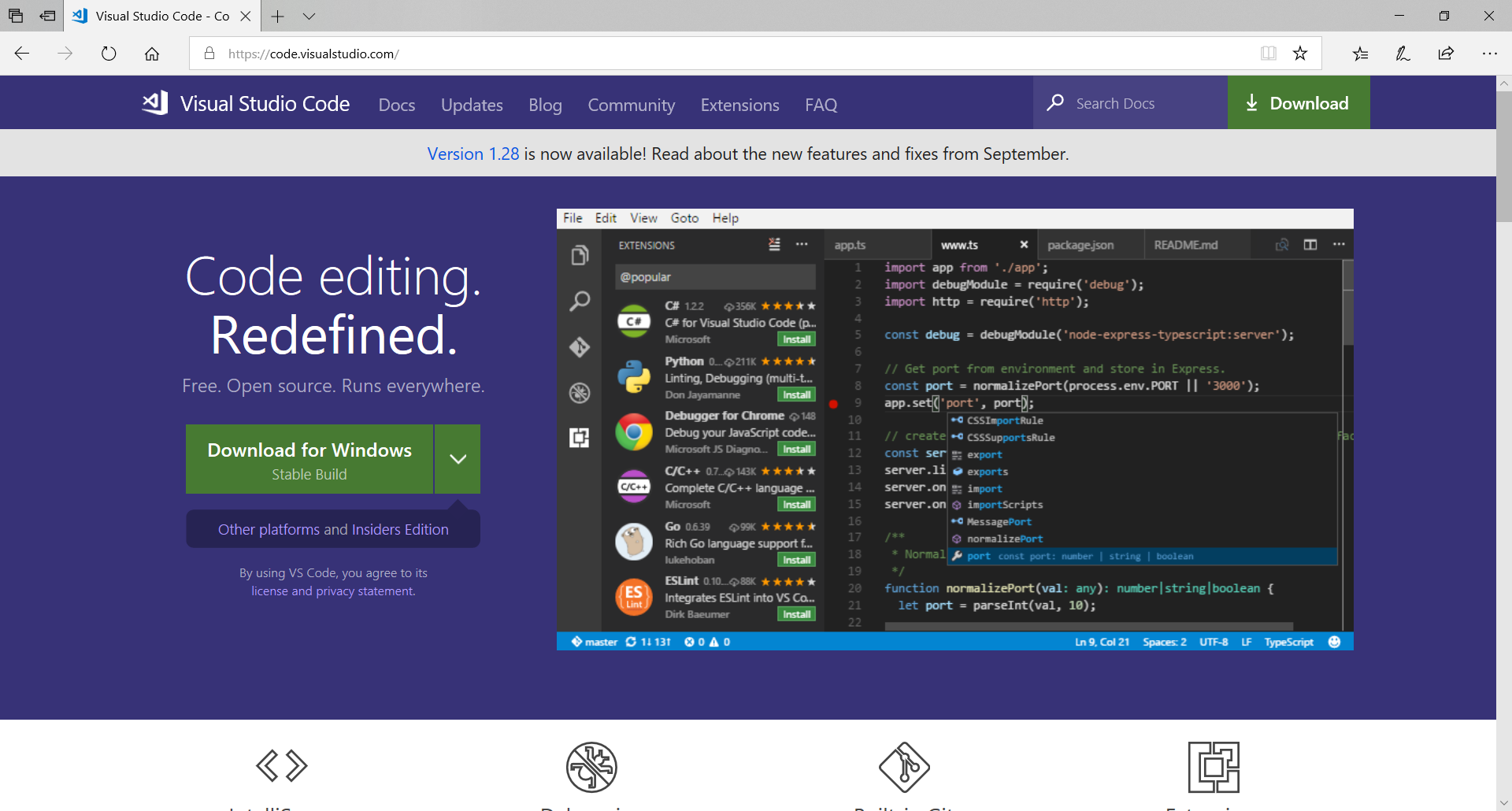
Visual Studio Codeのトップ画面
[Download for Windows]ボタンをクリックすると、ダウンロードが開始できます。
インストーラ実行
ダウンロードしたVSCodeUserSetup-x64-1.xx.x.exeを実行します。セットアップ画面が表示されます。
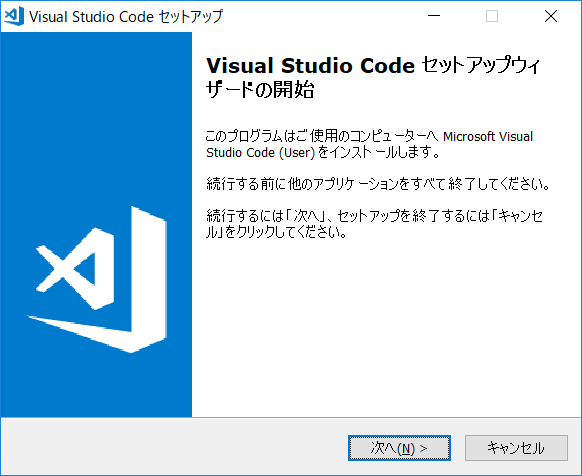
Visual Studio Codeセットアップ画面
[次へ(N) >]ボタンをクリックします。使用許諾契約書の同意ページに進みます。
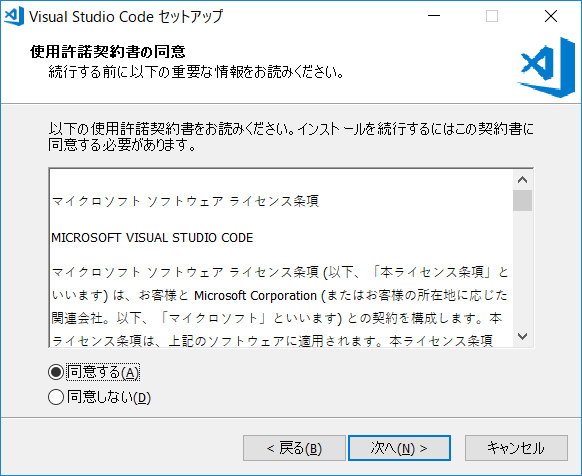
使用許諾契約書の同意ページ
「同意する(A)」を選択して、[次へ(N) >]ボタンをクリックします。インストール先の指定ページに進みます。
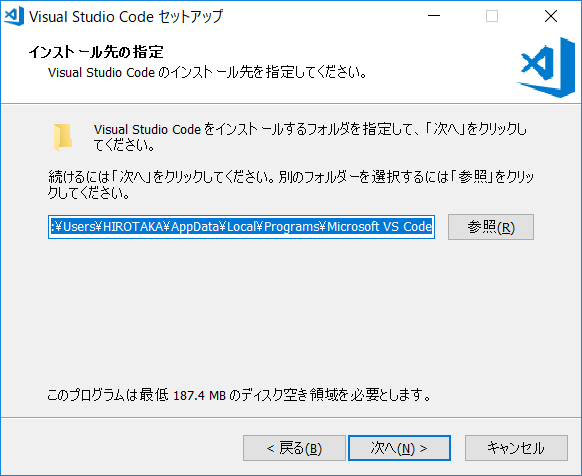
インストール先の指定ページ
[次へ(N) >]ボタンをクリックします。プログラムグループの指定ページに進みます。
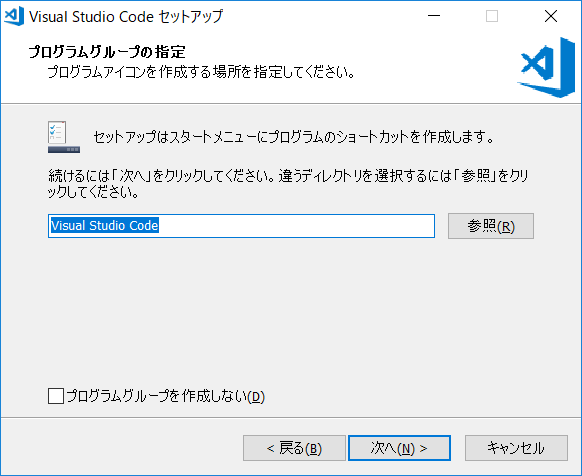
プログラムグループの指定ページ
[次へ(N) >]ボタンをクリックします。追加タスクの選択ページに進みます。
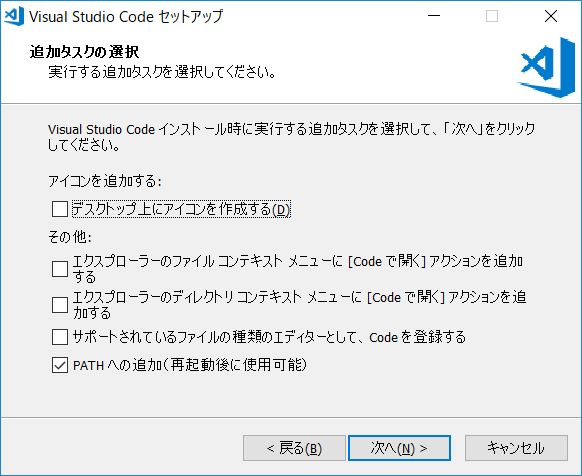
追加タスクの選択ページ
下記項目にチェックを入れて、[次へ(N) >]ボタンをクリックします。インストール準備完了ページに進みます。
- デスクトップ上にアイコンを作成する(D)
- PATHへの追加(再起動後に使用可能)
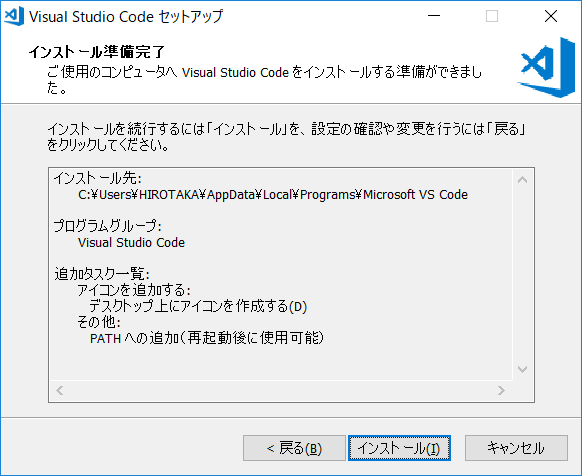
インストール準備完了ページ
[インストール(I)]ボタンをクリックすると、インストールが開始します。
インストールが完了するとインストール完了ページに進みます。
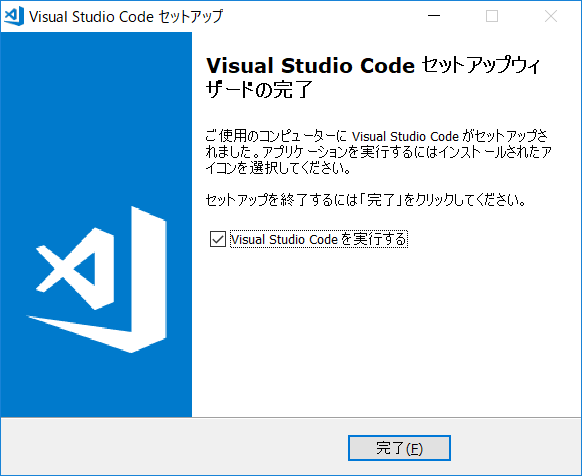
インストール完了ページ
[完了(F)]ボタンをクリックしたら、インストール完了です。
2019年03月14日更新